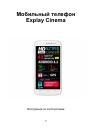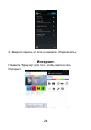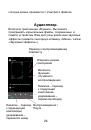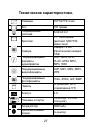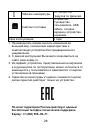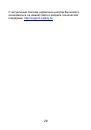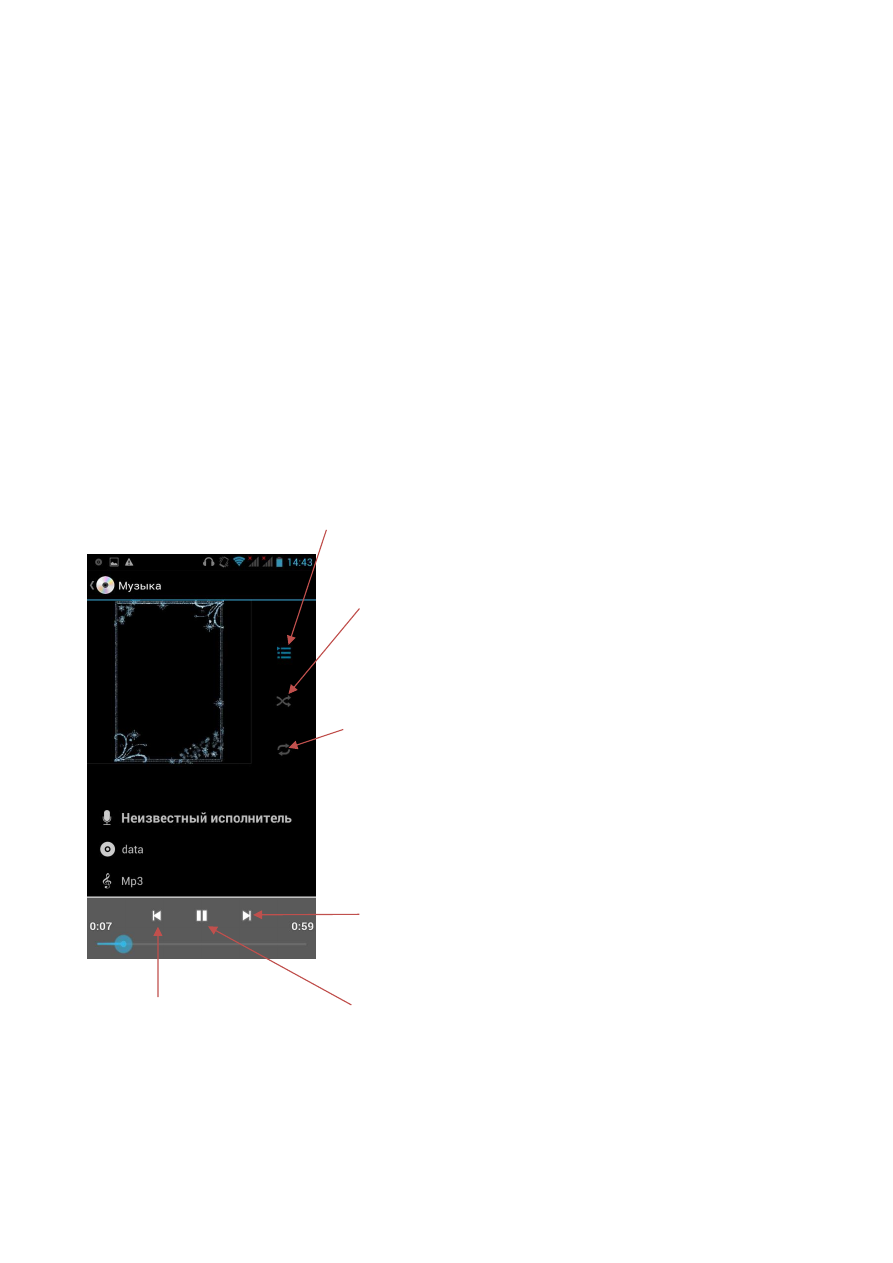
26
которые можно произвести с этим фото файлом.
Аудиоплеер.
Включите приложение «Музыка». Вы можете
проигрывать музыкальные файлы, сохраненные в
памяти устройства. Вам доступны различные звуковые
эффекты (нажмите сенсорную клавишу «Меню», затем
«Звуковые эффекты»).
Переход к воспроизводимому
плейлисту
Включить
функцию
случайного
воспроизведения
Изменить режим
повторения
Нажатие – переход
к предыдущей
композиции,
удерживание –
перемотка назад
Нажатие – переход
к следующей
композиции,
удерживание –
перемотка вперед
Воспроизведение /
Пауза